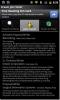Top 10 porad i wskazówek dotyczących Windows Phone 7
Dzięki nowej cudownej zabawce Microsoftu, Windows Phone 7 w mieście, rzeczy na pewno się zmienią. Na początek, nowa platforma rozwoju aplikacji, nowy interfejs użytkownika, nowy błyszczący hol, z którym można konkurować. Podczas gdy wszystko, co jest dobre, zdrowy postęp na arenie telefonów komórkowych, jest jeszcze jedna rzecz - pytania! Dzięki nowemu systemowi operacyjnemu pojawią się nowe zapytania użytkowników, zamieszanie i problemy, a ludzie będą próbować znaleźć to, co zostanie zrobione, jak i gdzie.
Znajdź poniżej kolekcję 10 najważniejszych porad i wskazówek dotyczących Windows Phone 7, zaraz po skoku.
1. ROZMOWA Z TELEFONEM
Windows Phone 7 to najnowszy dodatek do platform smartfonów, więc możesz z nim porozmawiać - tak, dosłownie. Możesz aktywować mechanizm sterowania głosowego urządzenia, naciskając i przytrzymując klawisz Windows u dołu ekranu. Na przykład powiedz „Otwórz kalendarz”, usłyszy Cię.
2. DODAWANIE APLIKACJI I KONTAKTÓW NA STRONIE STARTOWEJ
Strona początkowa może stać się symbolem zastępczym dla wszystkich twoich ulubionych aplikacji i kontaktów, bardzo podobnych do systemu operacyjnego Android. Aby dodać aplikacje do strony docelowej, przejrzyj listę aplikacji, a następnie naciśnij i przytrzymaj tę, którą chcesz przenieść na stronę początkową. Z menu kontekstowego wybierz „Przypnij do startu”, a aplikacja pojawi się na ekranie startowym.
Aby dodać kontakty, po prostu znajdź wybrane w książce telefonicznej i dotknij ikony „pinezki”. Zobaczysz je również na ekranie startowym, gotowe do szybkiego wybierania do woli.
3. ZMIANA TEMATU TELEFONU
Urządzenia z systemem Windows Phone 7 są dostępne dla operatorów i wszyscy wiemy, w jaki sposób operatorzy komórkowi uwielbiają wprowadzać własny styl do naszych ulubionych gadżetów. Dlatego istnieje szansa, że albo zobaczysz czerwony, niebieski lub pomarańczowy motyw dominujący na nowym urządzeniu z systemem Windows Phone 7. Nie podoba ci się kolor? Bez potu Przejdź do listy menu, ustawień i wybierz Motyw. Możesz wybrać kolor tła z czarnego lub białego oraz ładne kolory akcentów do wyboru.
4. ODKRYJ WIĘCEJ, PRZESUWAJĄC W LEWO
Koncepcja systemu Windows Phone 7 polegała na zastosowaniu kafelków panoramicznych, w których użytkownik przesuwa je na bok, aby uzyskać więcej informacji. Dlatego warto na każdym ekranie wypróbować gest „przesuń w lewo” na wypadek, gdyby na ekranie czekało na Ciebie więcej.
5. WIDZĘ KROPKI…
Oto ciekawy - za każdym razem, gdy zauważysz, że dół ekranu został zaatakowany przez trzy kropki, nie panikuj! Są tutaj, aby pomóc! Te trzy kropki wskazują, że dostępne jest menu opcji, zapewniające szybki dostęp do różnych funkcji. Na przykład w trybie odtwarzania zdjęć menu opcji umożliwia usunięcie obrazu lub szybkie przesłanie.
6. ZMIANA TAPETY NA TELEFONIE WINDOWS 7
Interfejs Windows Phone 7 jest w większości dwukolorowy; Możesz jednak zmienić obraz tła na pierwszym ekranie, który zobaczysz po włączeniu urządzenia. Tutaj możesz wybrać zdjęcia stockowe lub własne. Po wybraniu obrazu możesz go przyciąć, aby dopasować do własnych upodobań. Zaznacz pole wyboru i gotowe, mając nową tapetę na swoim krzykliwym urządzeniu z systemem Windows Phone 7.
7. USTAWIANIE HASŁA
Twój telefon zawiera teraz wiele twoich prywatnych informacji, od e-maila po Facebooka i dostęp do SkyDrive. Lepiej to wszystko zabezpieczyć hasłem. WP7 daje możliwość ustawienia czterocyfrowego hasła w celu zablokowania niepożądanych intruzów. Sprawdź ustawienia blokady i tapety, aby to aktywować.
8. BRAK USŁUG LOKALIZACYJNYCH OZNACZA LEPSZE BATERIE
Nie ma argumentu, że usługi i aplikacje oparte na lokalizacji są świetne. Są jednak dużymi zabójcami baterii, a zatem życie bez nich oznaczałoby więcej soku dla twojego telefonu. Jeśli geotagowanie i lokalizowanie się na mapie nie jest twoim tortem, lepiej przejdź do opcji Lokalizacja w Ustawieniach i przesuń suwak do pozycji wyłączonej.
9. PRZEŁĄCZANIE MIĘDZY AUTOMATYCZNĄ KOREKCJĄ
Klawiatura ekranowa z ekranem pojemnościowym to spełniony marzenie mechanizm wprowadzania. Istnieje jednak pewien haczyk - często występujące błędy ortograficzne i nieprawidłowe wpisy. Zdając sobie z tego sprawę, Microsoft dodał opcję „Popraw błędnie napisane słowa” w Klawiaturze w menu Ustawienia. Może się to przydać, jeśli wprowadzanie tekstu odbywa się w jednym z języków słownika, więc jest ono domyślnie włączone. Uważasz to za irytujące? Następnie możesz go również wyłączyć.
10. DODAJ FACEBOOK I SZYBKIE WYŚLIJ OBRAZY DO FACEBOOKA
Podczas gdy Windows Phone 7 jest wyposażony w dedykowaną aplikację Facebook, możesz także dodać Facebooka jako konto w celu lepszej i dokładniejszej integracji. Przejdź do Ustawień -> E-mail i konta, wprowadź dane logowania do Facebooka, a wszystkie kontakty, zdjęcia i inne informacje będą odpowiednio rozłożone na twoim urządzeniu z systemem Windows Mobile 7.
W tym samym menu znajdziesz opcję umożliwiającą szybkie przesyłanie do Facebooka. Po włączeniu tej opcji użyj menu więcej opcji w trybie przeglądania zdjęć i wybierz opcję Prześlij na Facebook. Zobacz, jak zdjęcie trafia bezpośrednio na Twoje zdjęcia na Facebooku, bez zadawania pytań.
Czy te wskazówki były przydatne? Masz coś własnego? Daj nam znać w komentarzach.
Poszukiwanie
Najnowsze Posty
Pobierz i zainstaluj Skype 2.0, Cracked To Work na wszystkich urządzeniach z Androidem
Użytkownicy Androida mogą teraz korzystać ze Skype 2.0 (wraz z obsł...
Dream Job Finder dla Androida pomaga znaleźć najlepsze oferty pracy wokół ciebie
Masz dość szukania wymarzonej pracy dla siebie w gazetach i / lub w...
Flash / Zainstaluj niestandardowy ROM AOSP Android 2.2 Froyo na Samsung Vibrant
Jeśli właśnie zrootowałeś Samsung Vibrant i szukasz AOSP –Android O...